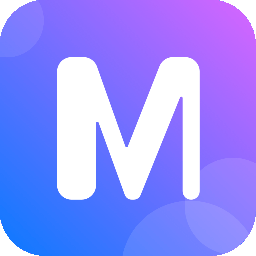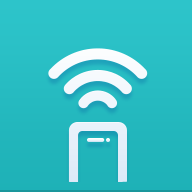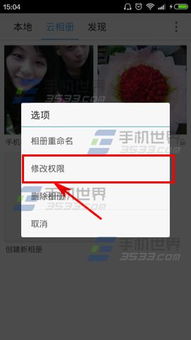轻松解锁:华为手机相册的打开方法与使用技巧
华为手机的相册是用户存储、查看和管理照片与图片的重要工具。许多新手用户可能会对华为手机的相册位置及其使用方法感到好奇,以下就为大家详细介绍华为手机相册的打开位置以及使用方法。

华为手机相册在哪打开
华为手机相册的打开方式主要有以下几种:
1. 通过桌面图标打开
在手机的主界面,用户通常可以直接看到名为“图库”的应用图标。这个图标就是华为手机的相册应用,点击打开即可进入相册。在“图库”中,用户可以浏览手机中存储的所有照片和图片。
2. 通过文件管理打开
除了直接在桌面上找到“图库”应用,用户还可以通过“文件管理”应用来访问相册。在文件管理中,选择“图片”选项,即可看到手机中存储的所有图片,包括相册中的照片。这种方法对于需要批量管理图片的用户来说尤为方便。
3. 通过搜索功能查找
华为手机内置了智能搜索功能,用户可以在搜索框中输入关键词,快速找到目标图片。在相册应用中,点击右上角的搜索图标,输入关键词即可在海量图片中迅速定位到需要的照片。
4. 云相册
华为手机的云相册功能允许用户将手机中的照片同步到云端,实现跨设备查看和管理。在图库应用中,切换到“云端”选项卡,即可查看存储在云端的照片。这一功能对于经常更换手机或需要在多个设备上查看照片的用户来说非常实用。
华为手机相册怎么使用
进入华为手机的相册后,用户会发现底部有多个选项和功能可以使用:
1. 浏览照片
进入相册后,用户会看到手机中存储的所有照片和图片。这些照片通常按时间顺序排列,方便用户查看最近拍摄或保存的图片。用户可以通过滑动屏幕来浏览照片,也可以通过点击图片放大查看。
2. 创建和管理相册
为了方便分类管理照片,用户可以在相册中创建新的相册。点击“新建相册”按钮,然后设置相册名称,即可将照片归类到新建的相册中。同时,用户还可以对已有的相册进行重命名、删除等操作。
3. 搜索照片
如果照片数量较多,用户可以直接在相册中使用搜索功能来查找照片。点击搜索图标,输入关键词,即可在相册中快速找到目标照片。搜索功能支持按名称、日期、地点等多种条件进行搜索。
4. 编辑照片
华为手机的相册提供了丰富的照片编辑功能。用户可以选择一张照片,然后点击编辑按钮进入编辑界面。在编辑界面中,用户可以对照片进行裁剪、旋转、添加滤镜等操作,还可以添加文字、水印等元素。
5. 照片拼图
华为手机的相册还支持照片拼图功能。用户可以选择多张照片,然后点击拼图按钮,选择喜欢的拼图格式进行制作。拼图功能可以让用户将多张照片组合成一张有趣的图片,适合分享给朋友或发布在社交媒体上。
6. 添加照片边框
在编辑照片时,用户还可以为照片添加边框。选择一张照片进入编辑界面,然后点击更多选项,找到相框功能即可添加边框。边框样式丰富多样,用户可以根据自己的喜好进行选择。
7. 提取文字
华为手机的相册还具备文字提取功能。用户选择一张包含文字的照片,然后点击提取文字按钮,即可将照片中的文字提取出来并复制到其他地方。这一功能对于需要识别图片中的文字并进行编辑或翻译的用户来说非常实用。
8. 一键翻译
在提取文字的基础上,华为手机的相册还支持一键翻译功能。用户选择需要翻译的文字后,点击翻译按钮,即可将文字翻译成其他语言。翻译功能支持多种语言选择,方便用户在不同场景下使用。
9. 照片打码
为了保护隐私或避免泄露敏感信息,用户可以对照片中的某些部分进行打码处理。在相册中选择一张照片,然后点击编辑按钮进入编辑界面,在更多选项中找到打码功能即可对照片进行打码处理。打码功能支持手动和自动两种方式,用户可以根据需要进行选择。
10. 图片转PDF文件
华为手机的相册还支持将图片转换为PDF文件的功能。用户选择需要转换的图片后,点击更多选项中的打印或生成PDF按钮,即可将图片转换为PDF文件并保存在手机中。这一功能对于需要将图片整理成文档进行分享或打印的用户来说非常方便。
11. 收藏与查找
对于重要的照片,用户可以将它们添加到“我的收藏”相册中以便日后查找。在图库相册页面中,用户可以直接找到“我的收藏”相册并查看其中的照片。如果未显示“我的收藏”相册,请拉到最下方点击其他相册进行查找。
注意事项
在使用华为手机相册时,用户需要注意以下几点:
1. 定期备份照片:为了避免照片丢失或损坏
- 上一篇: 蛇类寿命全解析
- 下一篇: 轻松掌握:如何正确计算绩点
-
 华为手机隐私相册隐藏技巧:轻松保护您的私密照片资讯攻略11-01
华为手机隐私相册隐藏技巧:轻松保护您的私密照片资讯攻略11-01 -
 华为手机如何打开相册权限?资讯攻略11-04
华为手机如何打开相册权限?资讯攻略11-04 -
 华为手机上轻松更改微信图标的方法资讯攻略11-11
华为手机上轻松更改微信图标的方法资讯攻略11-11 -
 华为手机图片隐私保护设置指南资讯攻略12-06
华为手机图片隐私保护设置指南资讯攻略12-06 -
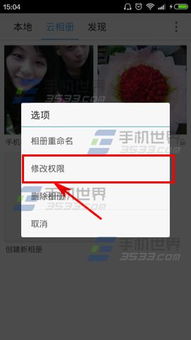 如何打开手机的相册权限设置?资讯攻略11-04
如何打开手机的相册权限设置?资讯攻略11-04 -
 如何在华为P50上关闭百度APP的相册图片自动备份到云端?资讯攻略12-05
如何在华为P50上关闭百度APP的相册图片自动备份到云端?资讯攻略12-05